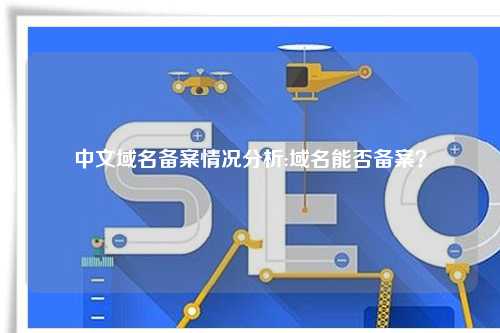一、什么是IIS绑定域名
在使用IIS(Internet Information Services)搭建网站时,绑定域名是指将一个域名与网站的特定端口或IP地址关联起来,使得访问该域名时能够访问到对应的网站内容。通过IIS绑定域名,可以实现一个服务器上托管多个域名的功能。
在实际应用中,绑定域名通常用于将多个网站托管在同一台服务器上,通过不同的域名访问不同的网站。这样可以提高服务器的利用率,降低成本,同时也方便管理和维护。

二、IIS绑定域名的设置步骤
要在IIS上绑定域名,首先需要确保已经安装了IIS,并且网站已经创建好。接下来,按照以下步骤进行设置:
三、添加绑定
在IIS管理器中,选择对应的网站,右键点击“编辑站点”-“绑定”,然后点击“添加”按钮。在弹出的窗口中选择“类型”为“http”,“IP地址”为服务器的IP地址,然后在“端口”中输入80,最后在“主机名”中输入要绑定的域名,点击“确定”保存设置。
四、编辑Hosts文件
在绑定域名之后,需要在服务器的Hosts文件中添加一条记录,将要绑定的域名指向服务器的IP地址。打开C:\Windows\System32\drivers\etc目录下的hosts文件,使用记事本编辑,添加一行“服务器IP地址 域名”,保存后关闭文件。
五、配置DNS解析
在域名注册商的控制面板中,找到要绑定的域名,添加一条A记录,将域名指向服务器的IP地址。DNS解析生效时间一般为24小时,等待解析生效后即可通过域名访问网站。
六、绑定SSL证书
如果网站需要使用HTTPS协议,还需要在IIS中绑定SSL证书。在绑定域名的基础上,选择“编辑站点”-“绑定”,点击“添加”按钮,在“类型”中选择“https”,选择对应的SSL证书,然后保存设置。
七、注意事项
在进行IIS绑定域名设置时,需要注意以下几点:1.确保服务器的防火墙已经开放了对应的端口;2.确保域名解析已经生效;3.及时更新SSL证书,避免证书过期导致网站无法访问。
八、常见问题及解决方法
在绑定域名过程中,可能会遇到一些常见问题,比如域名解析不生效、SSL证书无法绑定等。针对这些问题,可以通过检查服务器防火墙、重新配置DNS解析、更新SSL证书等方式进行解决。
九、总结
通过以上步骤,我们可以成功在IIS上绑定域名,实现多个网站托管在同一台服务器上的功能。在实际操作中,需要注意各个步骤的细节,确保设置正确,以保证网站能够正常访问。
转载请注明:老域名公司 » 域名绑定 » IIS绑定域名设置方法详解
版权声明
本文仅代表作者观点,不代表立场。
本站部分资源来自互联网,如有侵权请联系站长删除。